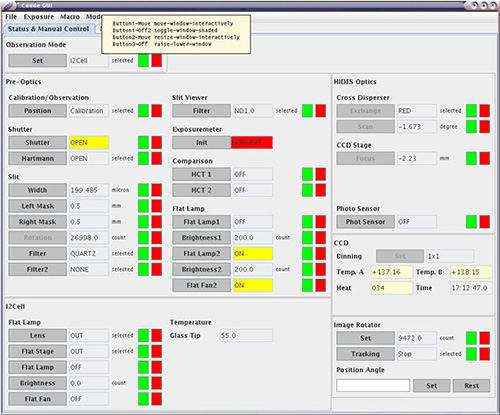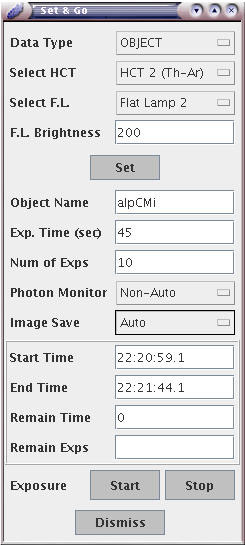観測(GUIとその操作)
HIDESのGUIについて(07.12.18) †
露出やそのためのHIDESの操作は基本的にCoude GUI(CoudeMain ソフトウェア)からできるようになっています。 GUIはメイン・フレームと、いくつかのサブ・フレーム (ダイアログ)から構成されていますが、通常、観測者に関係のある部分は、メイン・フレームのStatus & Maunal Controlタブ(図1)、Set & Go ダイアログ(図2)、LCU Control Macroダイアログ、photon monitorダイアログです。
Status & Manual Control画面では、HIDESの現在のステータスが表示されています。また、この画面上にあるボタンからHIDESの各部をマニュアル操作できます。スリット幅や長さの調整などは この画面で行ないます。
Set & Goダイアログは、「exposure」メニューから選択します。この画面では、Data-Typeなどを指定しSetボタンを押すと、HIDESの光学系の設定やランプのON/OFFが自動的に行なわれます。その後、天体名、露出時間などを指定し、exposure startボタンを押すと露出が開始され、データの取得を行なうことができます。設定の間違いなどを防ぐために、通常の観測ではこの機能を活用されることを推奨します。
LCU Control Macroダイアログは、LCUボードのいくつかの操作をシーケンシャルに行ないたい場合に利用します。分光器のフォーカス合わせ(ハルトマン・テスト)を行うときなどに使用してください。
photonmonitorダイアログは「Preo-Optics」のexposuremeter Initボタンで立ち上げることができます。使用方法に関しては、光量モニタのマニュアルをご覧下さい。
観測の流れ(09.08.02) †
Messia5のビンニングの設定 †
2007.12.18現在この機能はお休み中です
観測波長域の設定 †
観測波長域の設定は、クロスディスパーザーの選択とその角度を設定することで行ないます。これらは、Hides Optics画面中のボタンで設定できます。設定値に関しては観測室にある資料などをご覧ください(*)。なお、これらを設定するには、Photo Sensorが必要になりますので、まずSensorをONにする必要があります(設定後はすぐに消してください)
(*) 参考として0.01度はCCD面上で 26ピクセルに相当します。また、0.1度は128A(赤クロス)、80A(青クロス)にそれぞれ相当します。
分光器のフォーカス合わせ †
分光器のフォーカスを合わせ(CCDのクライオスタット台の調整)は、まずハルトマン・テストを行ない、その結果をみて、CCD StageのFocusを変更することで行ないます。ハルトマン・テストは、マクロを使って実行することができます。手順としては、
1.分光器を観測波長域に大体合わせておく(上参照)
2.「Macro」メニューの「LCU Control Macro」を選択し、Macro Executorダイアログを立ち上げる
3.「open」ボタンを使用してファイルを開く(Hartmann.macなど)
4.Set & Goダイアログを開き、Data-TypeをCOMPARISONにした後、「Set」ボタンで光学系などをセットする(この手順は、マクロを走らせたときの自動設定にかかる時間を短くするためのもので、 必ずしも必要ありません)
5.全露出時間を、各露出時間X2+1分くらいに設定する
6.exposure starボタンを押し、シャッタが開くのを待つ
7.シャッターが開いたらすぐに、Macro Executorのstartボタンを押す(立ち上げた直後はMacroが止まってしまう場合があるようです。その場合には一端stopを押し、再度startするとうまくいくようです)
8. データが取得できたら、quicklook画面でフォーカスのずれをチェックする(基本的には、中心のCCDの真ん中あたりで合わせてください)となります。なお、CCD Stageの設定値(*)に関しては観測室にある別資料などをご覧ください。CCD Stageの設定を変える場合にもPhoto Sensorをつける必要があります
(*)モザイク化後は、フォーカス位置はCCD Stageの値が -2mm付近にあります。ハルトマンテストで左が上ならプラスの方向へ、右が上ならマイナスの方向にStageを動かしてください。移動量は0.2mm/ ピクセルくらいです。
較正データの取得 †
天体導入(2009.08.02) †
天体をガイドエリア内に導入するためは、~まず、
(1)望遠鏡によるポインティング、を行い、次に
(2)広視野ビュア上で、天体がSVの視野内に入るように修正を行い、最後に
(3)SV上で天体位置の修正(ガイドエリア内に移動させる)、を行ってください。
(1)については望遠鏡のマニュアルを、 (2)については別資料(未完)を、 (3)についてはSVの項(T.B.D)をご覧ください。
SVでのフォーカス調整 †
オートガイド †
天体データの取得 †
GUI上での操作について †
各操作はゆっくりと行なってください LCUボード経由で制御される機能について LCUボード経由で制御される各機能は、設定ボタン+ステータス+単位+ステータス取得ボタン(通常緑色)+ストップボタン(赤色)の5つのセットで表示されています。設定は設定ボタンを押すと表示されるダイアログに よって行ないます。設定中には、ステータス取得ボタンが青色になります。また、このボタンにより現在のステータスを取得することができます (ハードウェア的な制限により、ステータス表示が現在の状態を正しく表していなことがありますので、ご注意ください)。ストップボタンでは設定中のものを強制終了することができます。このボタンを押した場合にはハードウェアの初期化(設定ボタンなどでできる)などを再度行なってください
GUI各部について(T.B.D.) †
メインGUI
Status & Manual Controlタブ
Observation Mode †
- Set
- 観測モードの切り換えを行ないます。観測モードにはnormal(直接スリットに光が通る)、I2 Cell、Image Rotatorがあり、これらの切り換えはクーデ室内に光が入った直後の場所で、リニア・ステージによって行なわれています
Pre-Optics †
Calibration/Observation: 参照光か、望遠鏡からの光かを選択します。スリット直前にある平面ミラーで切替えています
- Position
- CalibrationかObservationを選択します
Shutter:シャッタのコントロールに使用します
- Shutter
- スリット直後のシャッターの開閉をします。通常は露出と連動していますが、手動でシャッターの操作をしたい場合には このボタンを使用します
- Hartmann
- ハルトマン・シャッタの開閉、半開きの操作をします。 (停電後などはステータスが正確でない場合がありますので 御注意ください)
Slit: スリットの設定に使用します
- Width
- スリットの巾を設定します。必要な分解能やシーイングに応じて設定してください
- Left Mask
- スリットの長さ(左側)を設定します
- Right Mask
- スリットの長さ(右側)を設定します
- Rotation
- スリットの角度を設定します。システムメンテナンス時のみに利用できます。もしスリットの方向がCCDのピクセルに対して傾いてる場合には、観測所員にご連絡ください。
- Filter
- 観測時に使用する高次カット・フィルターを設定します。また、クロス・ディスパーザーの1次光の観測で、光量モニタを使用したい場合には、Quartzを選択します(停電後には ステータスが正しくない場合がありますので、Initializeしてください)
- Filter2
- 観測時に使用するバンドパス・フィルターなどを設定します 不要な場合にはNONEを選択してください(停電後には ステータスが正しくない場合がありますので、Initializeしてください)
Slit Viewer:スリットビュアの前に入れるフィルタを 設定します
- Filter
- 標準的には、ND 1.0、2.0、から選択してください。オートガイドのために、天体の光を7〜8等級にしてください(オートガイダーの露出時間と合わせて調整してください)
exposuremeter:光量モニタを利用する場合に使用します
- Init
- 光量モニタの初期化をし、photonmonitorダイアログを立ち上げます。初めて使用する場合には初期化に10秒程度かかります
Comparion:波長同定用光源のON/OFFをします
- HCT1
- 現在使用できません
- HCT2
- Th-ArランプのON/OFFを手動でします。必要のないときは消してください
Flat Lamp:白色光源のON/OFF, 明るさの調整に使用します
- Flat Lamp1
- Flat Lamp1を手動で ON/OFFします。Lamp1はLamp2に比べて暗いので、補助的に使用してください(Lamp1はファンと連動しています)
- Brightness 1
- Lamp1の明るさを手動で調整します。255 までの値を指定できます
- Flat Lamp2
- Flat Lamp2w手動でON/OFFします
- Brightness 2
- Lamp2の明るさを調整します。255までの値を指定できます
- Flat Fan 2
- Lamp2用のFanのON/OFFを手動で行ないます。Lamp2を点灯する 場合には必ずONにしてください
HIDES Optics:クロス・ディスパーザーやCCDステージの設定に関係した項目です †
Photo Sensor:クロス・ディスパーザーやCCDステージの設定をするためのセンサーです
- Photo Sensor
- クロス・ディスパーザーやCCDステージを設定するときにONにします。なお、ONのままだとCCDの露出はできませんので、設定後は必ずOFFにしてください
Cross Dispersor:クロス・ディスパーザーの設定をします
- Exchange
- 青用か赤用のクロス・ディスパーザーを選択します
- Scan
- 観測したい波長域に合わせて、クロス・ディスパーザーの角度を設定します。設定値に関しては観測室にある資料などをご覧下さい
CCD Stage:CCDが載っているステージの調整をします。設定値については観測室にある資料などをご覧下さい
- Focus
- フォーカス(光軸方向位置)の調整をします
CCD: Messia5 CCDの設定などをする項目です †
Initialize:CCDの初期化をします(2007.12.18よりこの項目はありません)
- Init
- 現在使用できません
- Binning
- CCDのビンニングをします(2007.12.18現在この機能はお休み中です)
- Set
- CCDのビンニングを設定します(GUIを立ち上げた直後は、ステータスが取れていませんが、前回のままになっています
- その他:CCDデュア内の温度を表示しています
- Temp.A、Temp.B、Heat、Time
- 時刻TimeのHeat値、TempA. TempBを表示しています。背景色が オレンジのときは異常(警告)ですので、至急所員にご連絡下さい(tempBの値は無視してください;2008.10〜)
I2Cell:ヨードセルの設定等に関係した項目です †
Flat Lamp:ヨードセル(I2+Flat)用フラット・ランプに関係した項目です
- Lens
- 観測とF値を合わせるためのレンズです。星の観測の時はoutにしてください。
- Flat Stage
- フラット・ランプを光軸に入れるためのボタンです。リニア・ステージでランプを光軸に入れます。星の観測の時はoutにしてください。
- Flat Lamp
- フラット・ランプをON/OFFするボタンです
- Brightness
- フラット・ランプの明るさを調整します。最大255の整数を指定できます
- Flat FAN
- フラット・ランプ用のファンのON/OFFをします。ランプを点けた場合には必ずONにしてください
Temperature
- Glass Tips
- ヨードセル本体(ガラスのぽち)の温度を表示しています。ヨードセルを使用する場合には、55度付近になっていることを確かめてください
Image Rotator:イメージ・ローテータの設定などに関係した項目です。詳しくは、ここをご覧下さい
Maintenanceタブ(システムメンテナンスに使用します)
メニュー †
File
- Exit
- GUIを終了します
Exposure:半自動的な分光器の設定や露出の制御をします
Set & Go:Set & Go:ダイアログを立ち上げます
- Data Type
- Data Type を指定します。実際の設定は下のSetで行ないます
- Select HCT
- HCTを選択します(現在HCT2のみ)
- Select F.L.
- Flat Lampを選択します。Lamp1のみ、Lamp2のみ、Lamp1 & 2 が選択できます
- F.L.Brightness
- Flat Lampの明るさ(最大255まで)を指定します。Lamp1と2の値を同時に指定します
- Set
- 指定されたData Type, HCT, Flat Lampに基づいて、光学系および光源を設定します
- Object
- 天体名(もしくはBias, Flatなど)を設定します。このデータは各露出開始時に取り込まれます
- Exp. Time (sec)
- 露出時間を設定します
- Num of Exps
- 露出回数を設定します
- Photon Monitor
- 光量モニタを連動させるかどうかを設定します
- Image Save
- データを保存するかどうかを設定します
- Start Time
- 各露出の開始時刻が表示されます
- End Time
- 各露出の終了(予定)時刻が表示されます
- Remain Time
- 各露出の残り時間が表示されます(CCDの読み出し時間は 含んでいません)
- Remain Exps
- 残りの露出回数が表示されます(データの保存が終了した段階で減ります)。露出後、望遠鏡のデータを取得中は、「getting tel. data」と表示されます
- Exposures
- 露出の開始、停止を行ないます。停止ボタンはCCDの読み出し中(Remain Timeが0の時)にのみ行ってください。万が一積分中に停止した場合は、Tipsとトラブルシューティングの項を参照の上、復帰作業を行ってください。なお、そのまま読み出し終了まで待機するとデータは保存されますが、ヘッダの情報が不完全となります(ログにそのことを書き残しておいてください)。
- Dismiss
- ダイアログを終了させます
Macro:マクロコマンドを利用する場合に使います
- LCU Control Macro
- LCUボードの一連の制御をマクロによって行なうときに使用します。使い方については、観測の流れの分光器のフォーカス合わせの項などをご覧下さい
Mode:システムメンテナンスに使用します
Last-modified: 2009-12-11 (金) 19:12:55 (5698d)